下面给大家介绍的是solidworks拉伸凸台给定深度的方法,喜欢的朋友可以一起来关注QQsO教程网学习更多的solidworks教程。
1、打开solidworks软件,点击特征里面的拉伸凸台/基体功能。
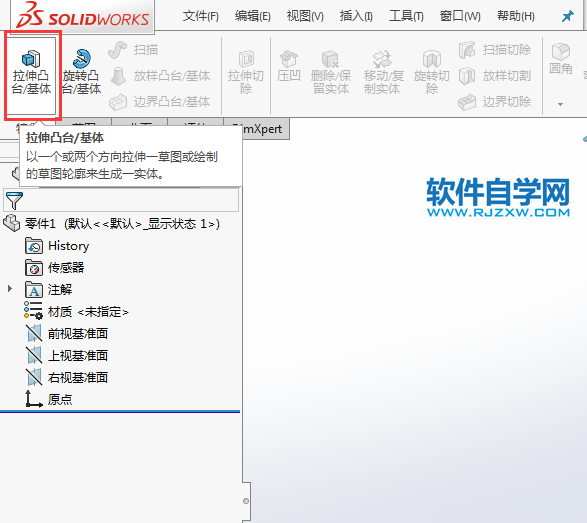
2、要求选择绘制截面的上视基准面。效果如下:
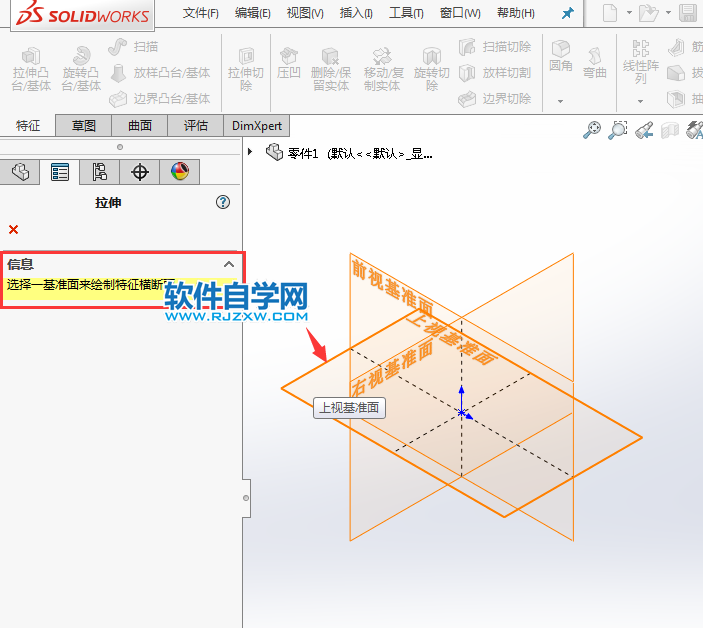
3、然后绘制一个槽口草图,效果如下:
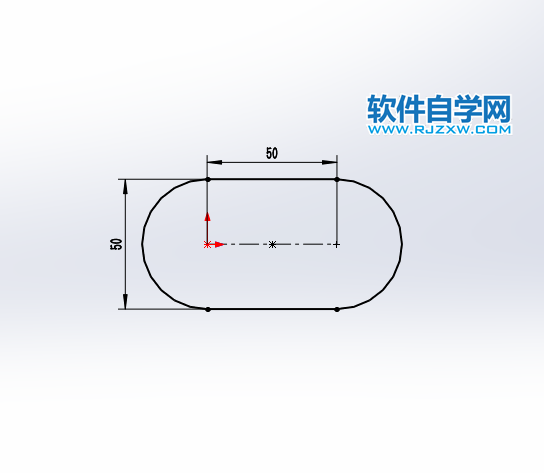
4、退出草图,转换凸台拉伸设置。最基本的设置从草图基准面开始,方向1,就是向一个方向拉伸,设置30,就是厚度为30.
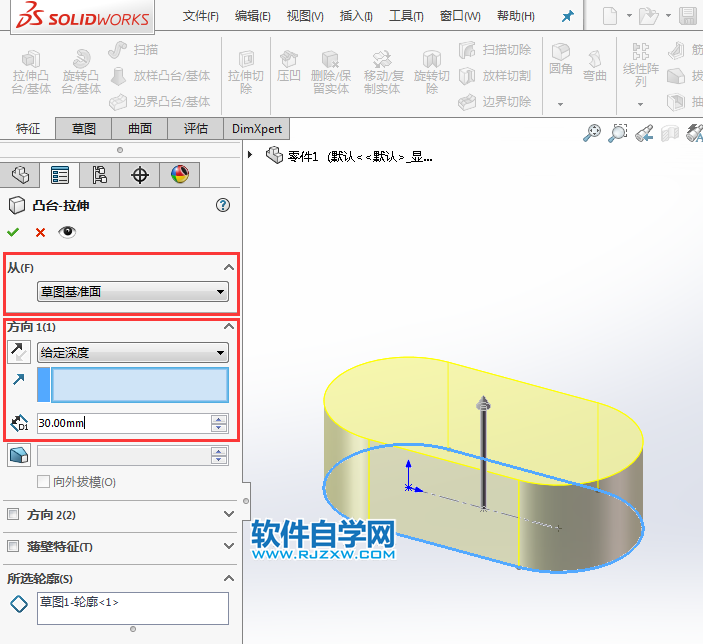
5、设置满意后,点击绿勾确定。
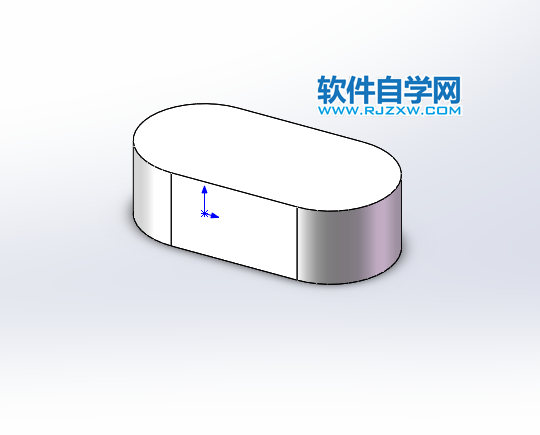
下面给大家介绍的是solidworks拉伸凸台给定深度的方法,喜欢的朋友可以一起来关注QQsO教程网学习更多的solidworks教程。
1、打开solidworks软件,点击特征里面的拉伸凸台/基体功能。
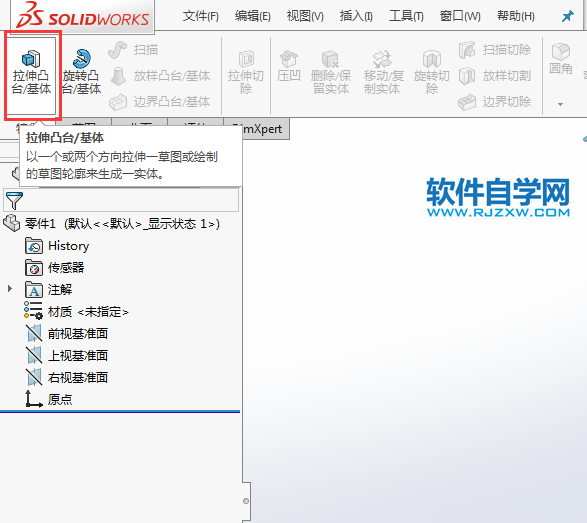
2、要求选择绘制截面的上视基准面。效果如下:
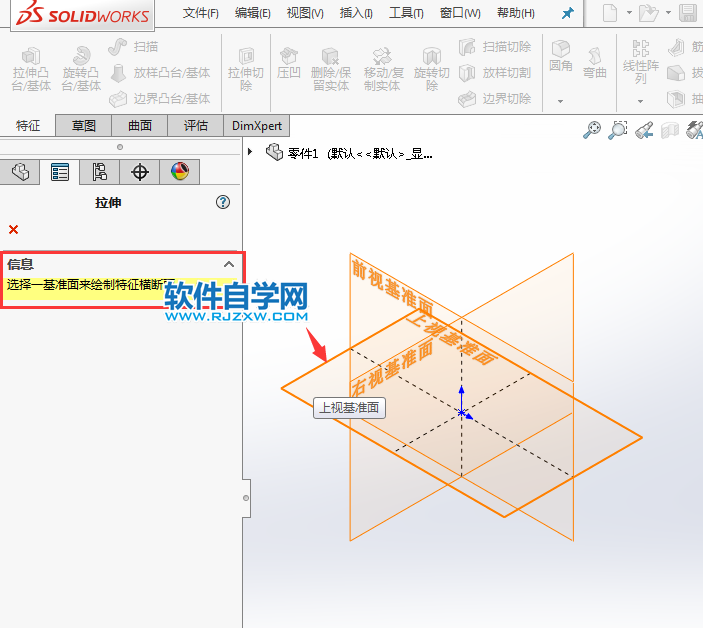
3、然后绘制一个槽口草图,效果如下:
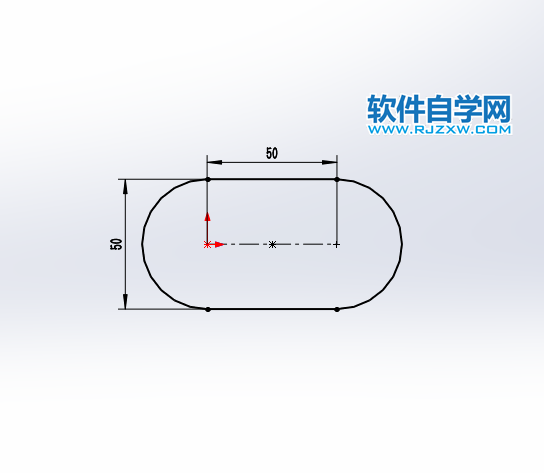
4、退出草图,转换凸台拉伸设置。最基本的设置从草图基准面开始,方向1,就是向一个方向拉伸,设置30,就是厚度为30.
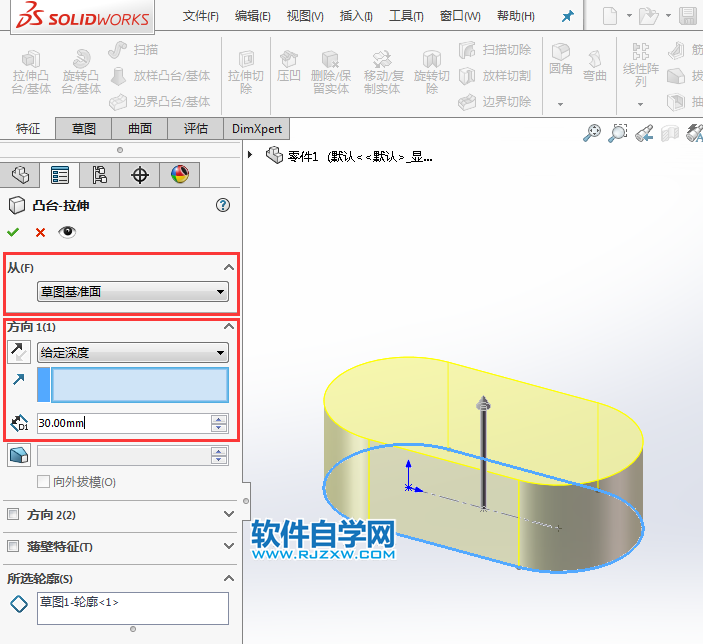
5、设置满意后,点击绿勾确定。
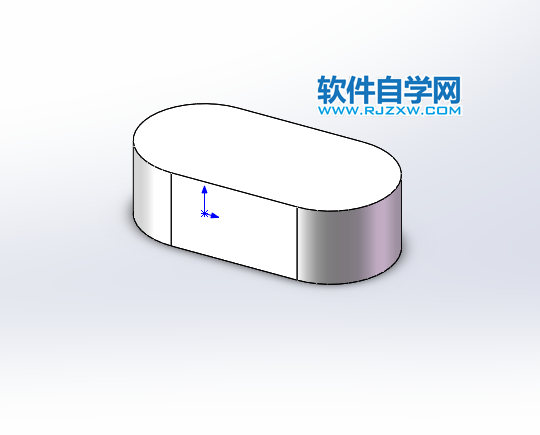
标签: SolidWorks




